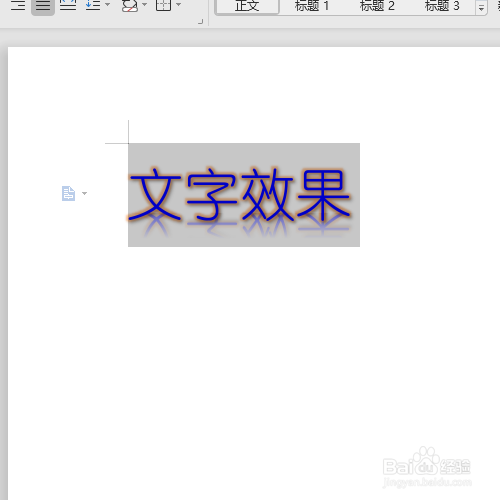1、选中需要处理的文字,如图所示。
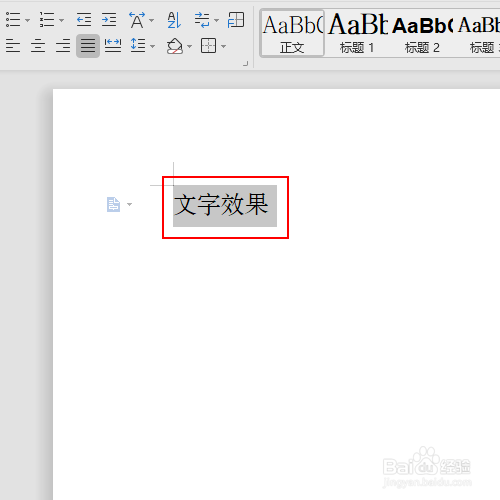
2、在开始工具列表中设置字体为幼圆,字号为初号。

3、双击文档中的字体,在其工具栏上设置字体颜色为蓝色。
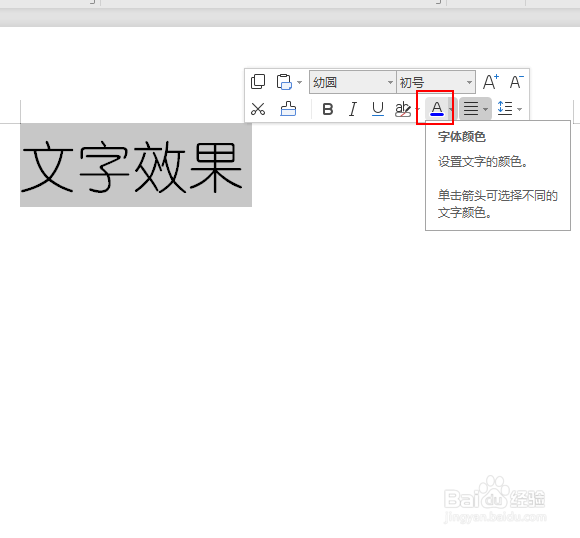
4、右击字体,在弹出的菜单列表中单击字体选项。
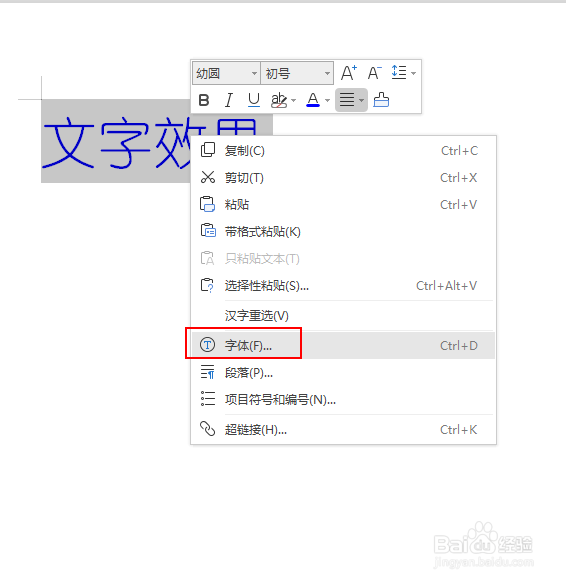
5、在字体窗口的字体选项卡下点击文本效果选项。
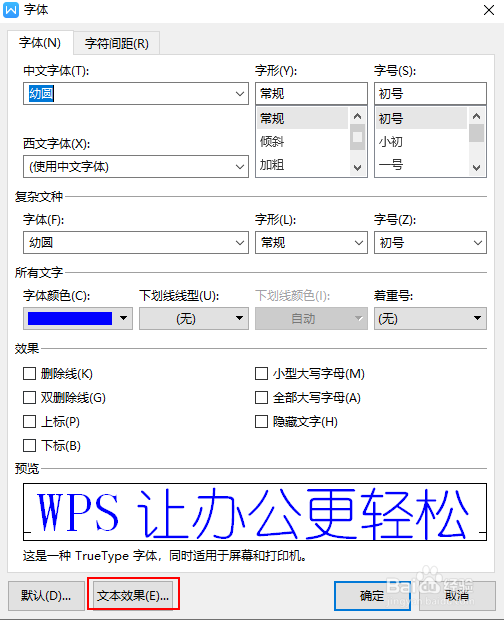
6、在【设置文本效果格式】窗口中点击效果选项。
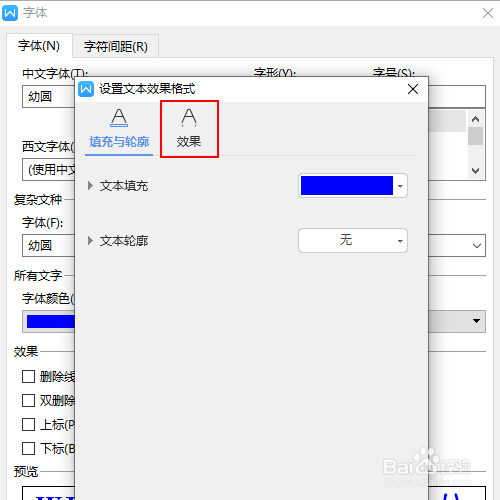
7、在效果下的阴影中单击右下斜偏移选项。
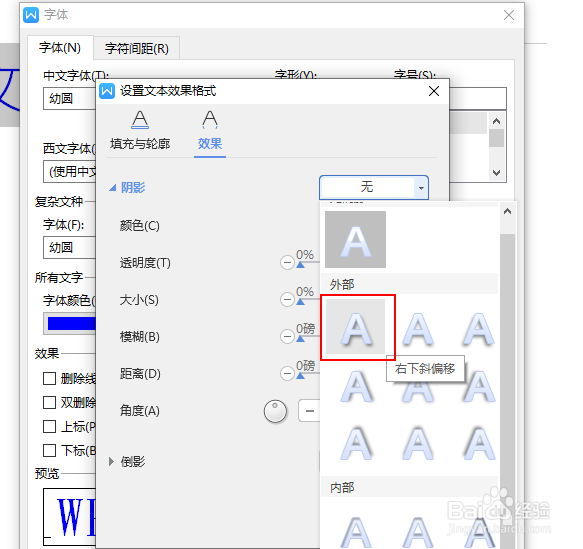
8、在倒影选项中选择【紧密倒影,接触】选项。
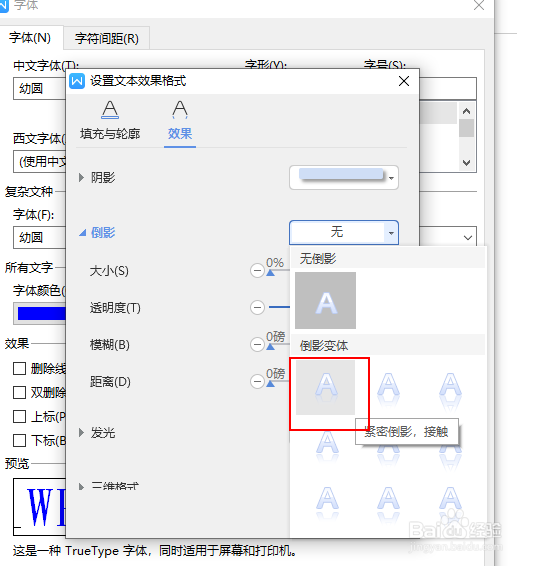
9、在发光选项中选择【巧克力黄,5 pt 发光,着色2】选项。
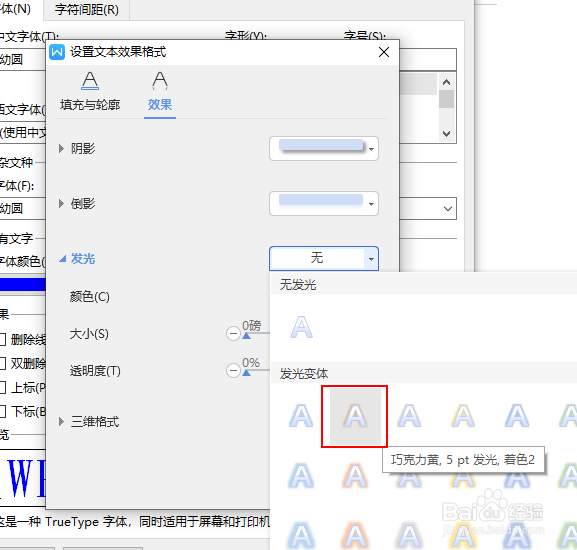
10、依次单击确定按钮。
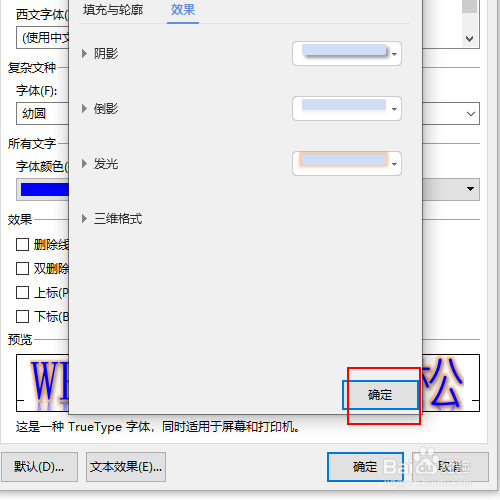
11、最终效果,如图所示。
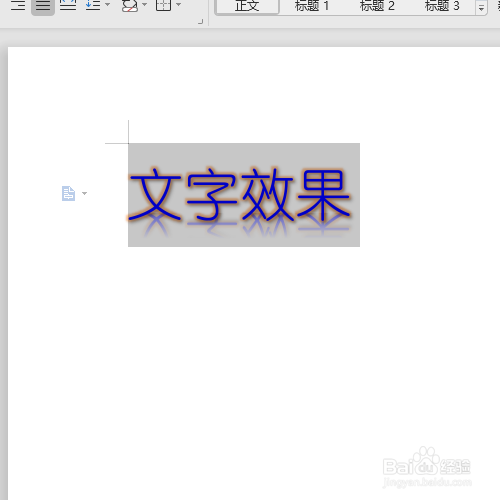
时间:2024-10-18 00:19:52
1、选中需要处理的文字,如图所示。
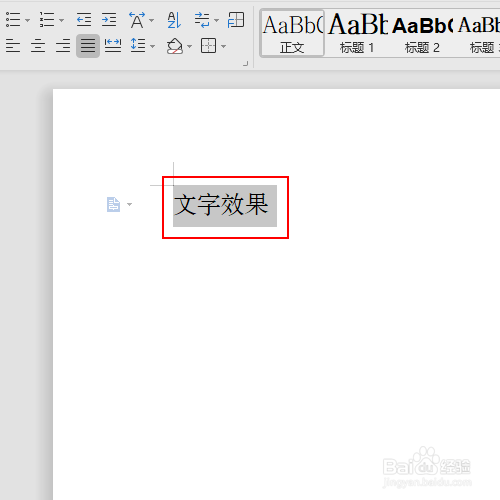
2、在开始工具列表中设置字体为幼圆,字号为初号。

3、双击文档中的字体,在其工具栏上设置字体颜色为蓝色。
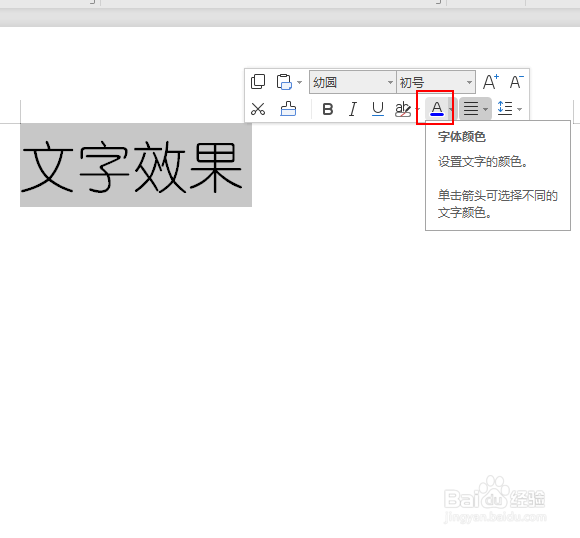
4、右击字体,在弹出的菜单列表中单击字体选项。
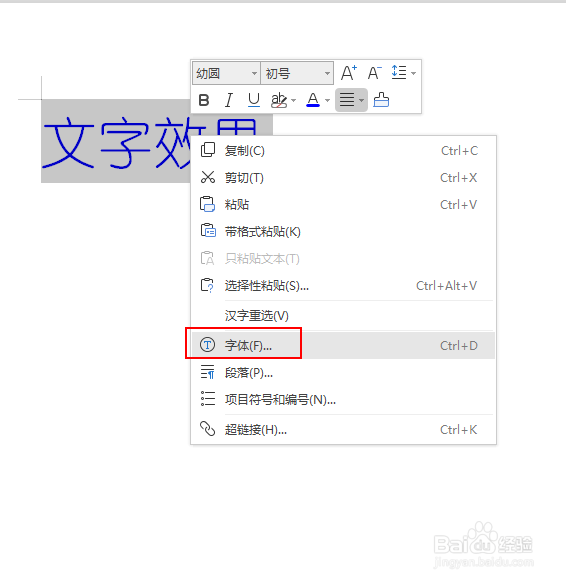
5、在字体窗口的字体选项卡下点击文本效果选项。
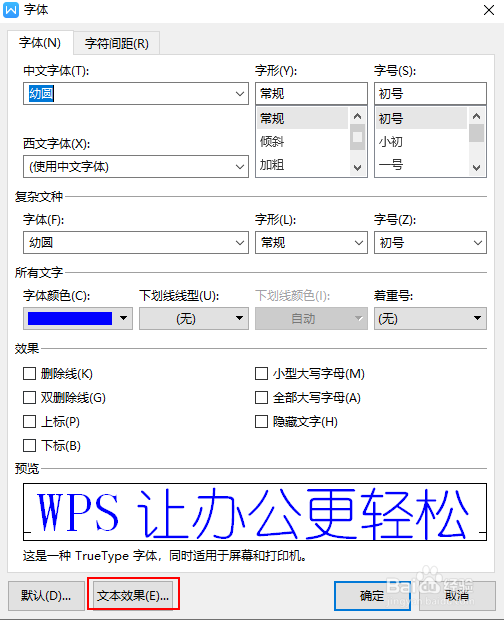
6、在【设置文本效果格式】窗口中点击效果选项。
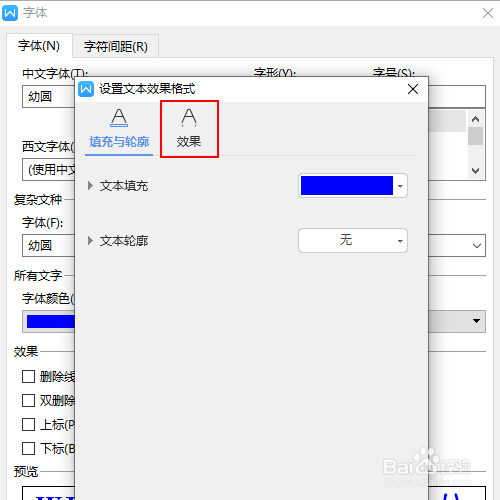
7、在效果下的阴影中单击右下斜偏移选项。
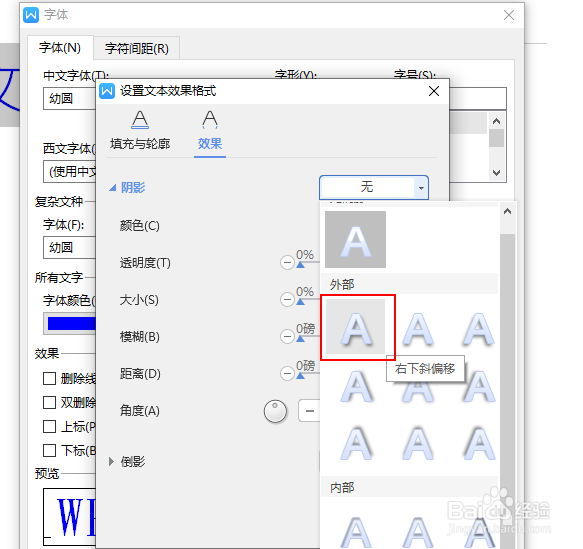
8、在倒影选项中选择【紧密倒影,接触】选项。
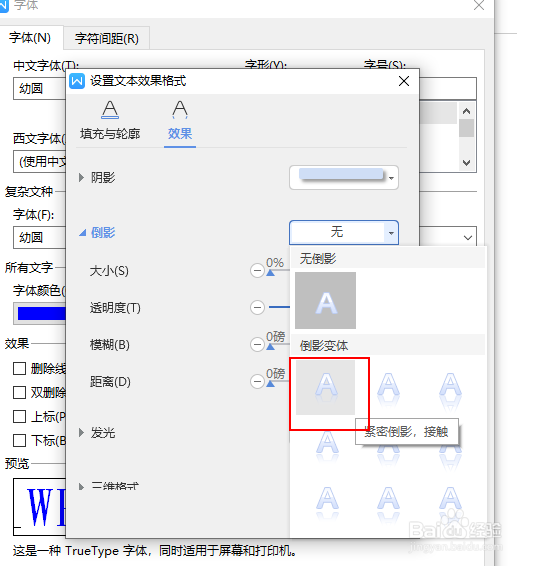
9、在发光选项中选择【巧克力黄,5 pt 发光,着色2】选项。
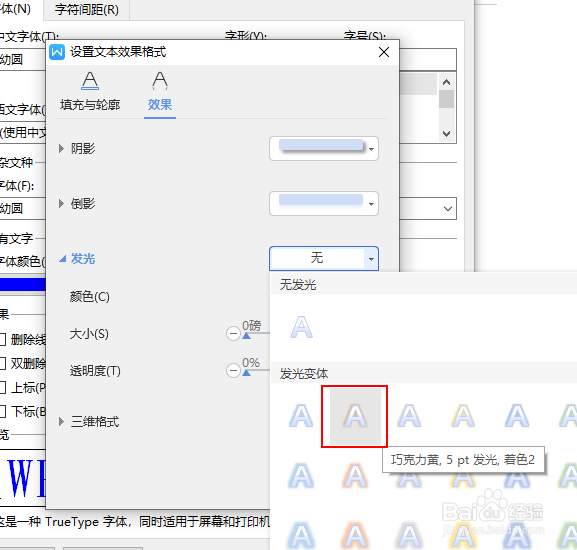
10、依次单击确定按钮。
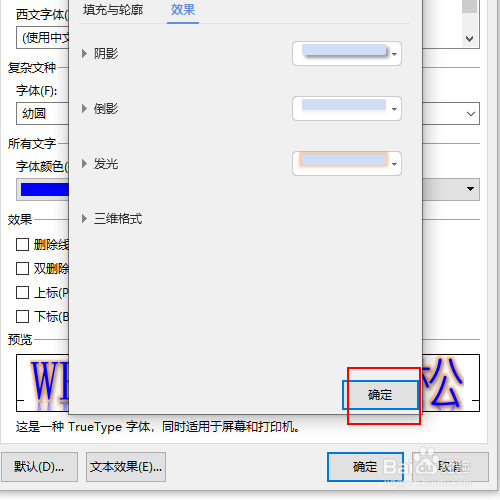
11、最终效果,如图所示。